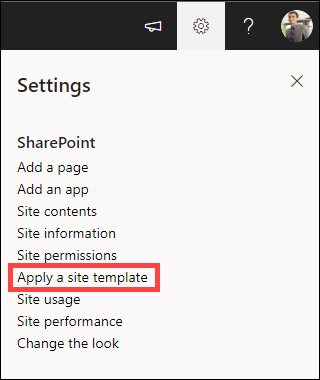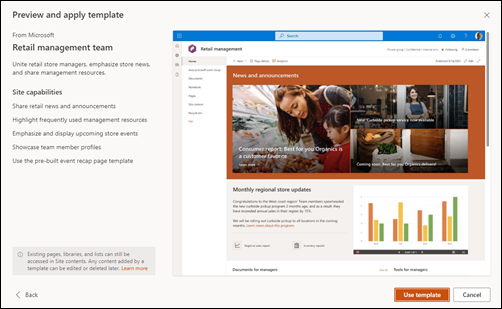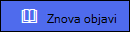Uporaba in prilagajanje predlog za SharePointova spletna mesta
Applies To
SharePoint v okolju Microsoft 365SharePoint ponuja več predlog mest, ki vsebujejo vnaprej za izpolnjene strani, predloge strani, predloge objav novic in spletne gradnike, ki jih je mogoče prilagoditi potrebam vaše organizacije.
V tem članku:
-
Naučite se uporabiti predlogo SharePointovega mesta
-
Razumevanje prilagajanja predlog SharePointovega mesta
Opombe:
-
Če želite uporabiti SharePointove predloge mesta, potrebujete dovoljenja lastnika mesta ali novejša dovoljenja.
-
V prejšnjih različicah SharePointa so bile predloge mest imenovane načrti mesta, vendar se bodo imenovale predloge mest, ki se premikajo naprej.
Prilagajanje predloge mesta
Izberite predlogo s spodnjega seznama, če želite navodila o tem, kako prilagodite spletno mesto tako, da ustreza poslovnim ciljem in blagovnim znamkam organizacije.
Pomembno: Predloge mest, ki jih zagotovi vaša organizacija, bodo prikazane na zavihku Iz vaše organizacije, ko izberete vrsto predloge. Navodila za prilagajanje se razlikujejo glede na načrt predloge mesta.

Engage z informativno vsebino, kot so novice, objave in dogodki.
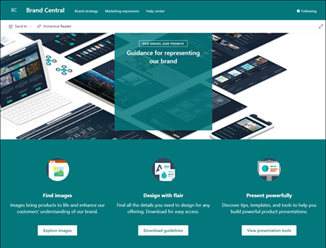
Zagotovite osrednje mesto za osnovna sredstva in smernice blagovne znamke.
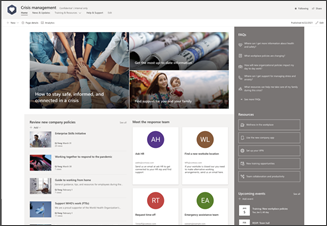
Delite novice, zagotovite podporo in povežite ljudi z viri med krizo.
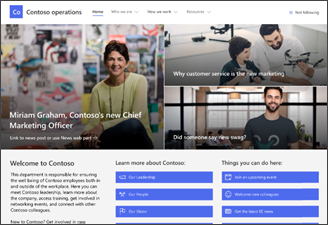
Engage in povežite gledalce z novicami oddelka, označite prihajajoče dogodke in omogočite preprost dostop do pogosto dostopanih datotek.
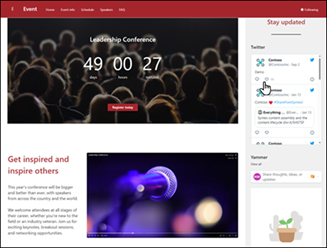
Navedite informacije o udeležencih govorcev, urniku seje, registraciji in odgovore na pogosta vprašanja.
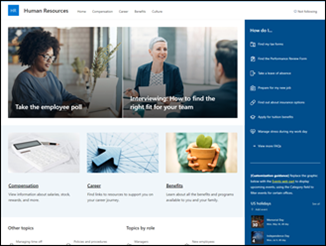
Zaposlenim omogočite dostop do informacij o njihovih prednostih, karieri, nadomestilih in pravilnikih organizacije.
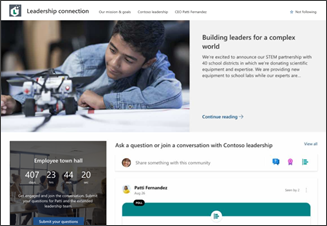
Vzpostavite kulturo organizacije tako, da povežete vodstvo in člane skupine z sodelovanjem v pogovoru, novicah in dogodkih.
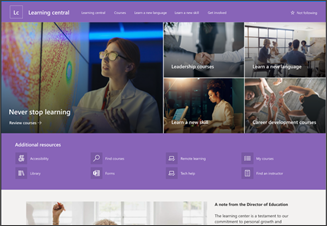
Zagotovite interno izkušnjo pristanka za organizacijo, ki služi kot enotno mesto, kjer so predstavini dogodki, novice in izvenšolski viri.
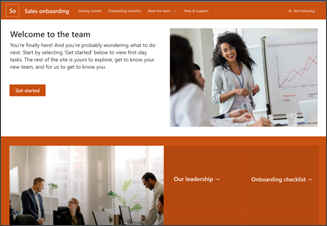
Sprejemanje novega zaposlenega
Izboljšajte in izboljšajte sprejemanje novih zaposlenih, tako da s postopkom sprejemanja spodbujate in usmerjate nove zaposlene.
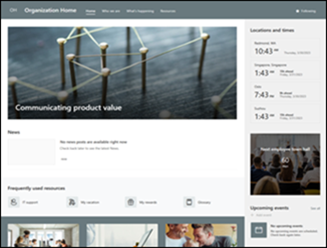
Zagotovite spletni dom za svojo organizacijo z novicami, viri in prilagojeno vsebino.
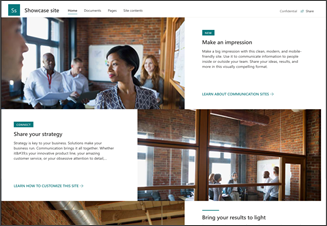
V žarišče dodajte izdelek, dogodek ali skupino z vizualno vsebino, kot so slike in videoposnetki.
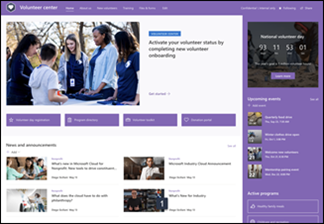
Zagotavljanje osrednjega središča za prostovoljce v neprofitni organizaciji za sodelovanje in dostop do ključnih informacij in virov za usposabljanje, sprejemanje, prihajajoče dogodke in še več.
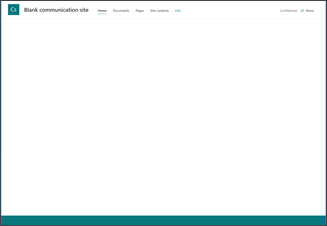
Ustvarjanje svoje spletno mesto po meri začnite s prazno domačo stranjo.
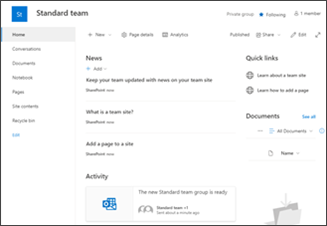
Upravljajte projekte, dajte vsebino v skupno rabo in ostanite povezani s skupino.
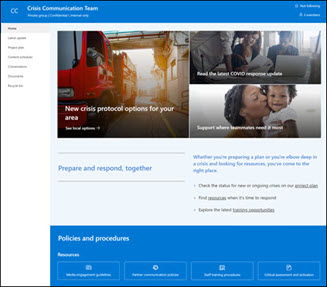
Skupina za krizno komunikacijo
Centralizirati krizno komunikacijo, vire in najboljše prakse.Ta predloga je povezana predloga okolja Microsoft 365.
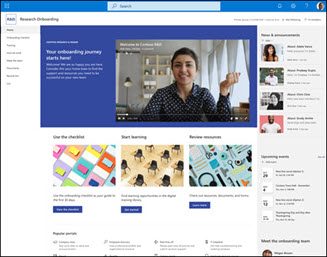
Skupina za sprejemanje zaposlenih
Nove zaposlene usmerite skozi postopek sprejemanja ekipe.Ta predloga je povezana predloga okolja Microsoft 365.
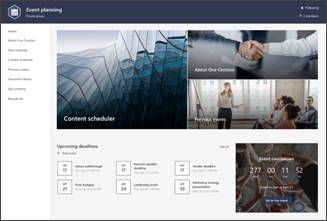
Uskladite in načrtujte podrobnosti dogodka s skupino. Uporabite pripravljene predloge povzetek dogodkov in novice o stanju dogodka, da hitro posodobite svojo skupino.Ta predloga je povezana predloga okolja Microsoft 365.
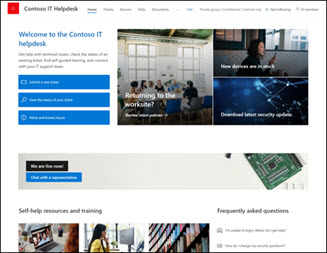
Upravljajte tehnične zahteve, sledite napravam in dajte v skupno rabo gradivo za izobraževanje.Ta predloga je povezana predloga okolja Microsoft 365.
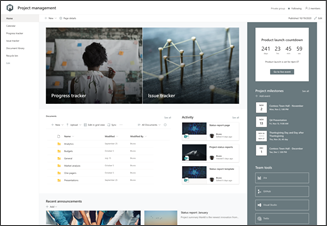
Ustvarjanje prostor za sodelovanje za svojo skupino, kjer lahko dostopate do pogostih orodij, daste posodobitve projekta v skupno rabo, objavljate zapiske o srečanjih in prenesete dokumente skupine.Ta predloga je povezana predloga okolja Microsoft 365.
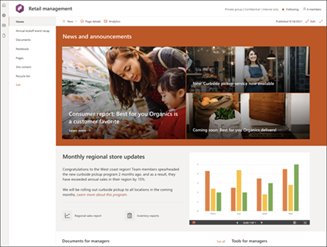
Skupina za upravljanje maloprodaje
Poenotite maloprodajne upravitelje, jih obveščajte in jim omogočite dostop do priljubljenih virov. Ta predloga je povezana predloga okolja Microsoft 365.
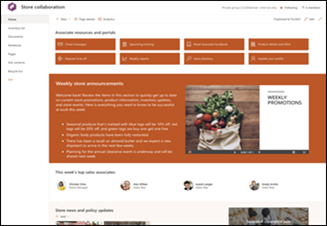
Uskladite in pripravite maloprodajne ekipe tako, da delite novice, vire in izobraževanje iz trgovine.Ta predloga je povezana predloga okolja Microsoft 365.
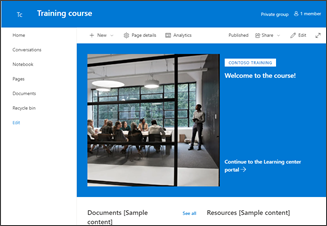
Udeležence tečaja in študente pripravite na določene učne priložnosti tako, da delite vire tečaja, novice in dogodke.
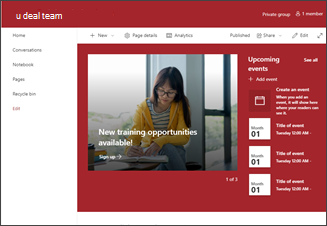
Ekipa za oblikovanje izobraževanja
Zbirajte zamisli in načrtujte priložnosti, da se bodo drugi lahko naučili in rasli.
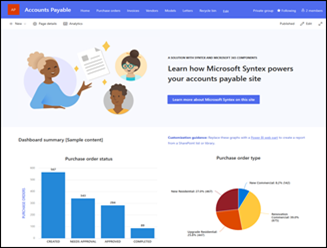
Računi, ki se napajajo s Microsoft Syntex
Upravljajte, obdelajte in spremljajte naročilnice, račune in sorodne datoteke. Na voljo je vnaprej ustvarjena vadnica za pomoč pri uporabi Microsoft Syntex.Za ogled in uporabo te predloge mesta Microsoft Syntex imeti licenco za uporabnika.
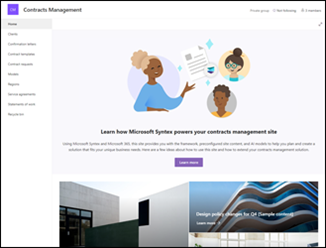
Upravljanje pogodb, ki uporablja Microsoft Syntex
Vnaprej vnaprej oblikovana predloga za ekipe za upravljanje pogodb z vnaprej ustvarjeno vadnico za pomoč pri Microsoft Syntex.Če si želite ogledati in uporabiti Microsoft Syntex mesta, morate imeti licenco za uporabnika.
Predloge mest, ki jih ustvari vaša organizacija, znane tudi kot predloge po meri, najdete na zavihku z naslovom Iz vaše organizacije, ko izberete predlogo mesta. Navodila za prilagajanje se razlikujejo glede na načrt predloge mesta.

Ustvarjanje predloge mesta za organizacijo, da bodo lahko seznami in teme za vnovično uporabo znova na voljo, tako da lahko uporabniki hitro zgradijo nova SharePointova mesta.
Preberite več o tem, kako ustvarite predloge mest po meri za svojo organizacijo.
Opombe:
-
V prejšnjih različicah SharePointa so bile predloge mest imenovane načrti mesta, vendar se bodo imenovale predloge mest, ki se premikajo naprej.
-
Vstopna točka za načrtovanje mesta bo zamenjana z vstopno točko Uporabi predlogo s to om na plošči Nastavitve.
-
Predloge mest, ki jih ustvari vaša organizacija in so nastavljene kot privzeta predloga, bodo samodejno uporabljene, ko bodo ustvarjena nova mesta, vendar jih lahko lastnik mesta posodobi tako, da izberete Nastavitve in nato Uporabi predlogo mesta.
-
Predloge mesta lahko skrijete ali prikažete z ukazi »cmdlet« lupine PowerShell Get-SPOBuiltInSiteTemplateSettings in Set-SPOBuiltInSiteTemplateSettings.
-
Predloge mest, ustvarjene s skripti mesta po meri, bodo prikazane v galeriji predlog mesta glede na vrsto mesta, ki ga izbere uporabnik – mesto za komunikacijo ali spletno mesto skupine. Uporabniki si bodo kmalu lahko ogledoli vse predloge mest po meri ne glede na vrsto mesta.
-
Danes si zgodovine različic predloge ne morete ogledati, vendar bo vključena v prihodnje posodobitve.
Ogled zgodovine predlog mesta
Lastniki mest bodo lahko dostopali do zgodovine vseh predlog mest, ki so bile predhodno uporabljene za mesto, prikazali vsa dejanja skripta mesta in videli, ali so v teh dejanjih prišlo do napak.
-
Ko dostopate do komunikacije ali spletnega mesta skupine, se pomaknite do možnosti Nastavitve in izberite Informacije o mestu.
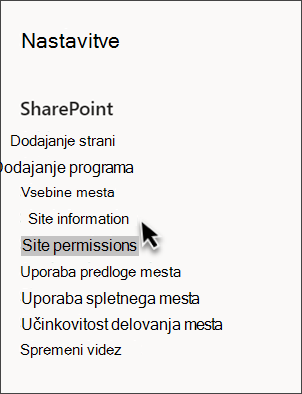
-
V podoknu z informacijami o mestu izberite Ogled zgodovine predlog.
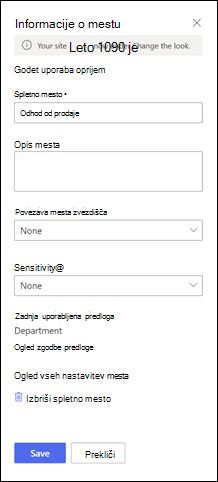
-
V zgodovini predlog bodo prikazane vse predloge mest, ki so bile že uporabljene za vaše mesto, in sicer od najnovejše predloge.
-
Izberite vnos zgodovine, da prikažete dodatne informacije o dejanjih skripta mesta in morebitne napake.
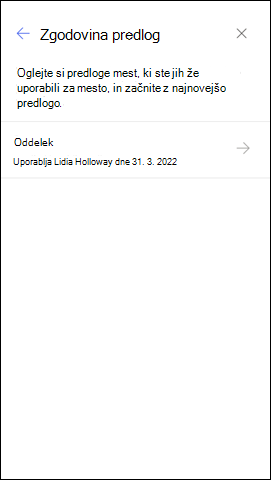
Pogosta vprašanja o predlogi mesta
V: Zakaj ne vidim predloge mesta po meri na zavihku »Iz vaše organizacije«?
A: Predloge po meri, ki jih v organizaciji ustvarite s skripti mesta, bodo prikazane v galeriji predlog mesta glede na vrsto mesta, ki ga je uporabnik izbral za začetek – na mestu za komunikacijo ali na spletnem mestu skupine. Zato bo verjetno, da vse predloge mest po meri ne bodo prikazane v galeriji predlog mesta hkrati. Uporabniki si bodo kmalu lahko na zavihku Iz vaše organizacije izbrali možnost ogleda vseh predlog mesta po meri, ne glede na vrsto izbranega mesta.
V: Kaj se zgodi, ko uporabim predlogo za spletno mesto, ki je povezano s spletnim mestom zvezdišča?
A: Če je vaše spletno mesto povezano z zvezdiščem, mesto podeduje temo od zvezdišča. Ko uporabite predlogo, bo samodejno uporabljena tema iz predloge, vendar bo kmalu po vnovični uporabi posodobljena na temo zvezdišča.
V: Kako lahko posodobim temo predloge mesta na temo, ki je ni določila moja organizacija?
A: Za teme, ki se ne prilegajo temam po meri ali vnaprej določenim temam organizacije, lahko spremenite videz spletnega mesta v podoknu Nastavitve, da ročno posodobite temo.
V: Ne želim uporabiti predloge, kako lahko hitro ustvarim spletno mesto?
A: Na voljo je več virov za navdih za naslednje SharePointovo mesto, na primer SharePointovo knjigo o videzu in vodena navodila.
V: Kako lahko izvem več o tem, kako prilagoditi predloge mest, ki jih je ustvarila moja organizacija?
A: Predloge mest, ki jih zagotovi vaša organizacija, bodo prikazane na zavihku Iz vaše organizacije, ko izberete vrsto predloge. Navodila za prilagajanje se razlikujejo glede na načrt predloge mesta. Če želite izvedeti več o možnostih prilagajanja mesta, preglejte vire za prilagajanje spodaj.
V: Kako lahko ustvarim predloge mest po meri za svojo organizacijo?
A: Ustvarite lahko predloge mest in tako zagotovite sezname, teme, postavitve, strani ali dejanja po meri, ki jih lahko uporabite za vnovično rabo, tako da lahko uporabniki hitro ustvarijo nova SharePointova mesta s funkcijami, ki jih potrebujejo. Preberite več o tem, kako ustvarite predloge mest po meri za svojo organizacijo.
V: Kako lahko razveljavim predlogo, ki sem jo pravkar uporabili?
A: Program predloge mesta ni mogoče razveljaviti samodejno. Vendar pa predloge ni mogoče uporabiti ali izbrisati ročno. Strani in elemente krmarjenja lahko na primer izbrišete, teme pa lahko posodobite.
V: Kako lahko uporabim predlogo mesta na podmestu?
A: Microsoftove predloge mest lahko uporabite za podmesta. Če uporabljate predlogo mesta po meri za podmesto, boste morali določiti vrsto mesta, ki je dovoljena za ustvarjanje podmest v Skrbniškem središču SharePoint. Več informacij o ustvarjanju načrtovanja SharePointovega mesta in skriptov mesta.
V: Kaj se je zgodilo z načrti mesta v podoknu z nastavitvami?
A: V prejšnjih različicah SharePointa so bile predloge mest imenovane načrti mesta, vendar se bodo imenovale predloge mest, ki se premikajo naprej. Vstopno točko »Načrti mesta« je nadomestila vstopna točka Uporabi predlogo s to om na plošči Nastavitve.
V: Kaj se je zgodilo s spustnim seznamom načrta mesta med ustvarjanjem mesta?
A:Spustni meni med postopkom ustvarjanja mesta ni več na voljo. Predlogo lahko uporabite takoj, ko ustvarite mesto– v oknu, v katerem se prikaže poziv, da uporabite predlogo, ali pa v razdelku Nastavitve mesta > Uporabi predlogo mesta. Ko so predloge mest prikazane v galeriji predlog mesta, Get-SPOBuiltInDesignPackageVisibility ne bodo natančno predstavljale vidljivosti načrta mesta.
Več virov za prilagajanje mesta
Prilagajanje SharePointovega mesta
Prilagajanje krmarjenja na SharePointovem mestu
Krmarjenje po ciljih, novice in datoteke za določena občinstva